
Eliminar accidentalmente archivos importantes en tu Mac no es necesariamente un error fatal, aunque puede parecerlo fácilmente cuando te sucede. Siempre que no hayas hecho un formato completo y el disco no esté físicamente dañado, hay una buena probabilidad de que puedas recuperar un disco duro de Mac borrado – si no totalmente, al menos parcialmente.
Hay varias soluciones en el mercado que pueden ayudarte a recuperar tus datos. Time Machine está integrado directamente en tu sistema operativo, y también hay herramientas como Disk Drill.
Tabla de Contenidos
¿Cómo Borra Datos la Utilidad de Discos?
Utilidad de Discos es la aplicación principal de gestión de discos en macOS, y puede asistirte con diversas tareas relacionadas con tus discos, incluyendo su borrado completo. La aplicación tiene cuatro niveles de seguridad a la hora de borrar datos:
- Más rápido,
- Rápido,
- Seguro,
- Más seguro.
Si has utilizado algo superior a “Más rápido” para borrar tus datos, no vas a recuperarlos. Afortunadamente, “Más rápido” es la configuración por defecto, por lo que si no la cambiaste, aún tienes una buena oportunidad de recuperar lo que has perdido.
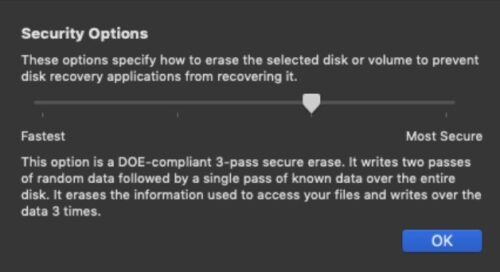
Los datos borrados con la configuración “Más rápido” no desaparecen físicamente del disco. En su lugar, el programa simplemente marca todos los sectores ocupados por tus datos como no usados, permitiendo que las aplicaciones los sobrescriban libremente. Mientras ninguna otra aplicación haya reemplazado tus datos, estos aún estarán allí, solo que no accesibles directamente a través de la interfaz de tu sistema operativo.
Y aunque esto significa que eventualmente puedes recuperar un disco duro borrado accidentalmente, esto viene con algunas advertencias. La más notable es que debes dejar de usar el disco inmediatamente después de que haya sido borrado. Cuanto más tiempo continúes usándolo, más datos originales serán sobrescritos. Esto no ocurrirá de manera controlada y secuencial tampoco. Las aplicaciones escribirán en varias partes del disco por razones de optimización.
Cómo Recuperar Datos de un Disco Duro Externo Borrado en una Mac
Si su unidad fue borrada con el método más rápido, puede intentar escanearla con software de recuperación de datos, como Disk Drill. En primer lugar, mantenga su unidad desconectada mientras descarga y configura Disk Drill. Asegúrese de instalar Disk Drill en una unidad separada de la que está afectada. Conéctela a la computadora solo cuando esté listo para comenzar el proceso de recuperación. Recuerde, algunas aplicaciones pueden escribir en la unidad de maneras no visibles, incluso sin una acción explícita de su parte.
- Conecta la unidad a tu Mac usando el cable que viene con ella.
- Inicia Disk Drill. Se te presentará una lista de unidades actualmente conectadas a tu Mac.
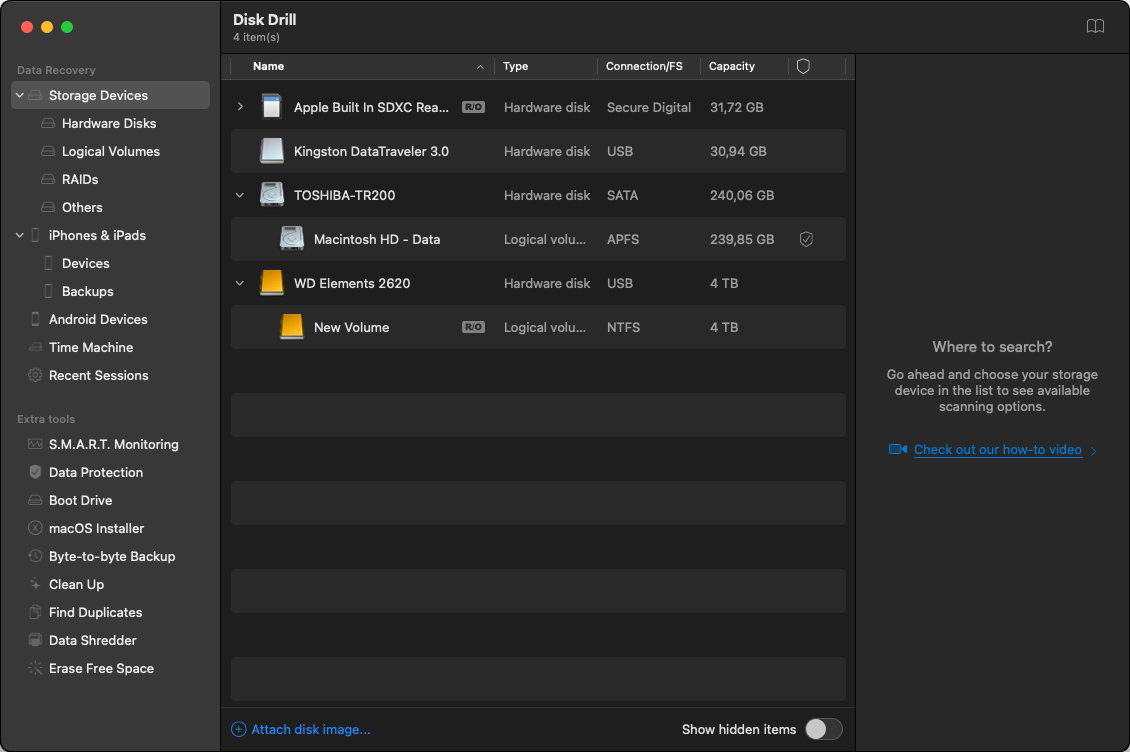
- Elige la que deseas recuperar y haz clic en Buscar datos perdidos .
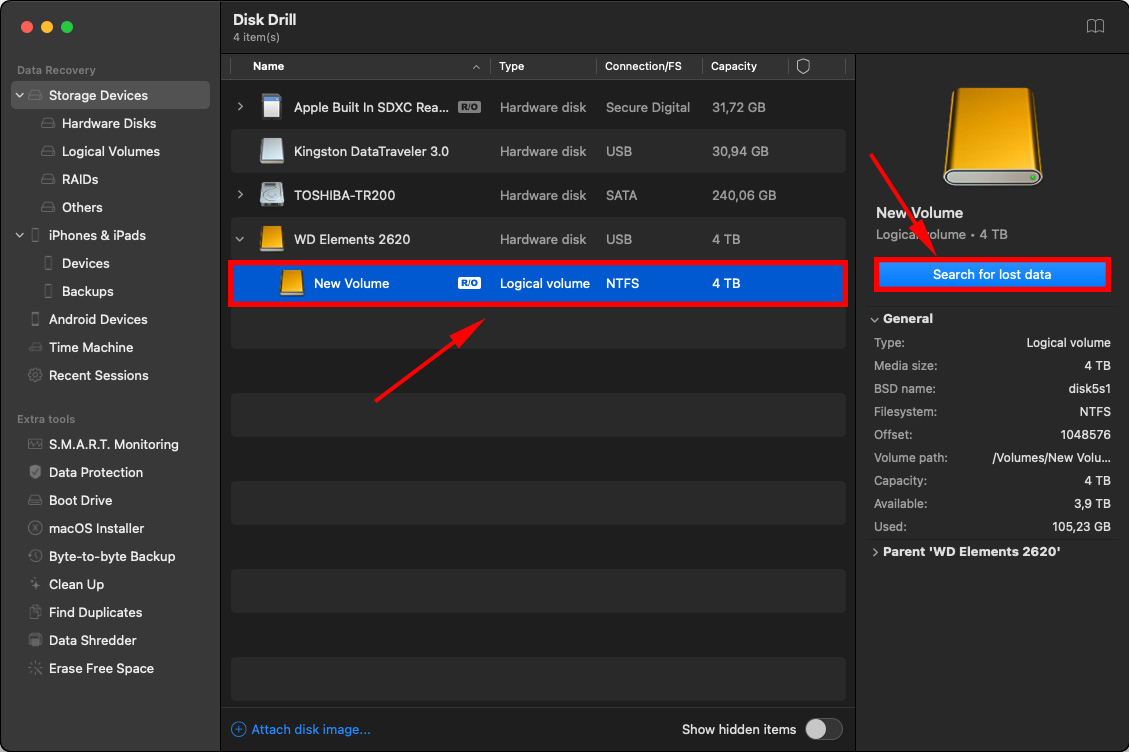
- Marca la casilla de cada archivo o carpeta que deseas recuperar y luego simplemente haz clic en Recuperar , y selecciona la ubicación donde quieres guardar tus datos recuperados. La única consideración importante aquí es usar una unidad separada para guardar tus datos recuperados.
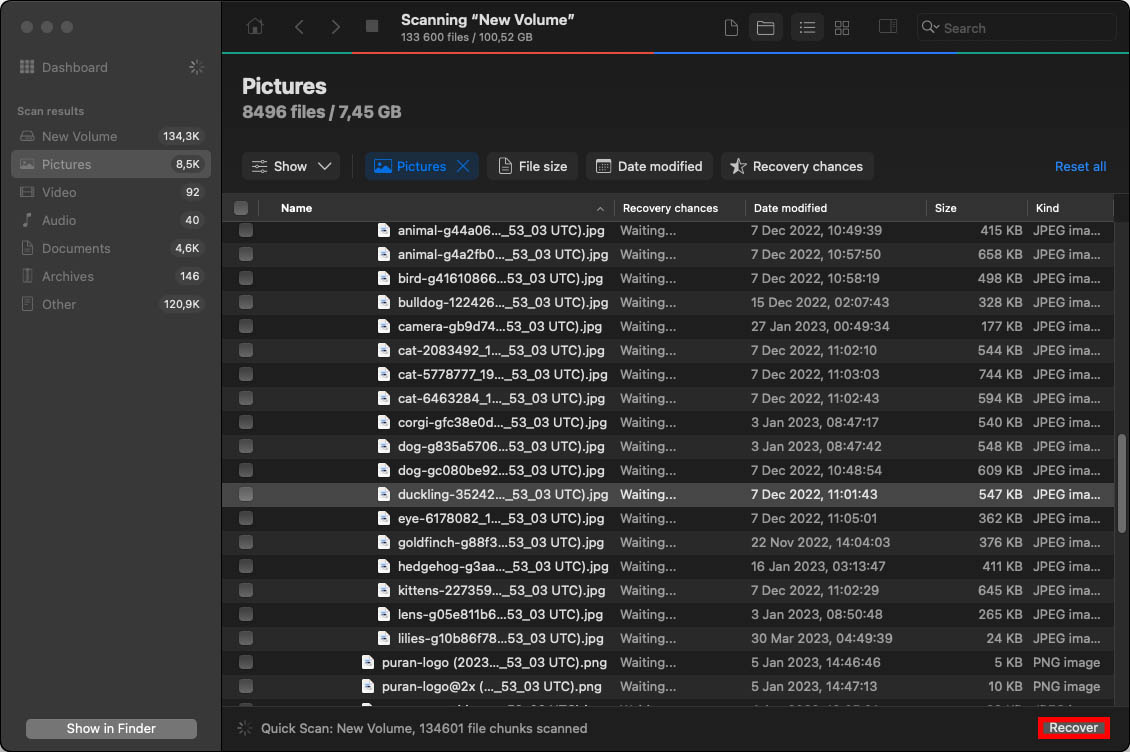
Qué hacer si has borrado accidentalmente tu disco de arranque en tu Mac
Eliminar tu disco de inicio puede hacer que tu Mac no pueda arrancar. Es un error al que son particularmente propensos los usuarios inexpertos, ya que a menudo no se dan cuenta de las implicaciones de esta acción.
Si has borrado accidentalmente tu disco de inicio en tu Mac a través del inicio en modo de recuperación, no entres en pánico. Aunque es un lío más grande de desenmarañar, todavía es posible que puedas recuperar tus datos.
Método 1: Usa Disk Drill en modo de recuperación
Disk Drill se puede utilizar fácilmente en Modo de Recuperación. Este enfoque es una opción adecuada cuando quieres recuperar rápidamente tu disco en una emergencia sin tener que manipular herramientas adicionales como crear una unidad USB de arranque.
- Mantén presionado Comando + R mientras tu Mac se enciende para iniciarlo en el modo de recuperación. Mantén presionado el botón de encendido si estás en una Mac con M1.
- Una vez dentro, inicia Terminal desde el menú Utilidades.
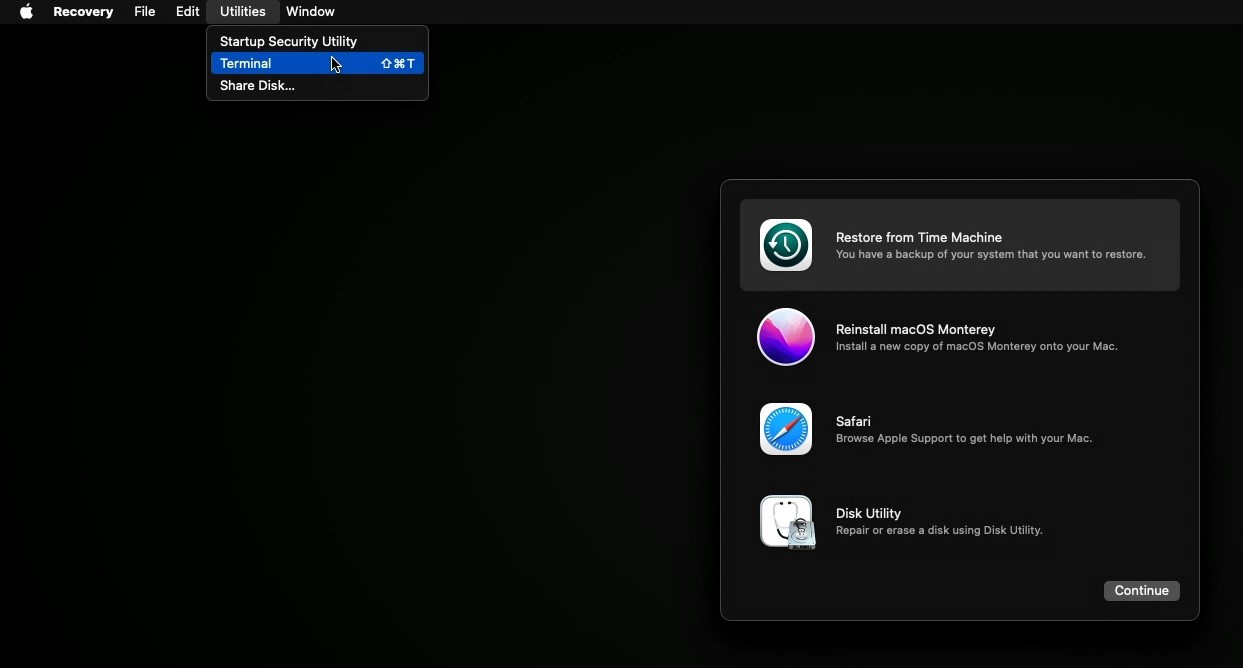
- Ingresa el siguiente comando en la ventana de Terminal y presiona Enter:
sh <(curl http://www.cleverfiles.com/bootmode/boot.xml)
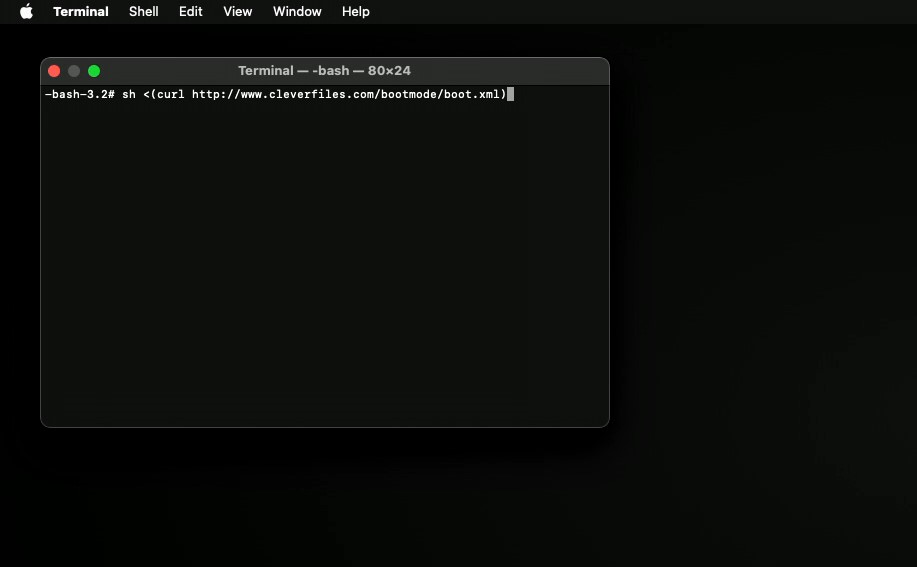
- Disk Drill debería estar descargándose ahora. Una vez que haya terminado, simplemente inícialo y sigue los pasos que describimos en la sección anterior para recuperar tus archivos. Ten en cuenta que las vistas previas estarán deshabilitadas cuando estés en el modo de recuperación.
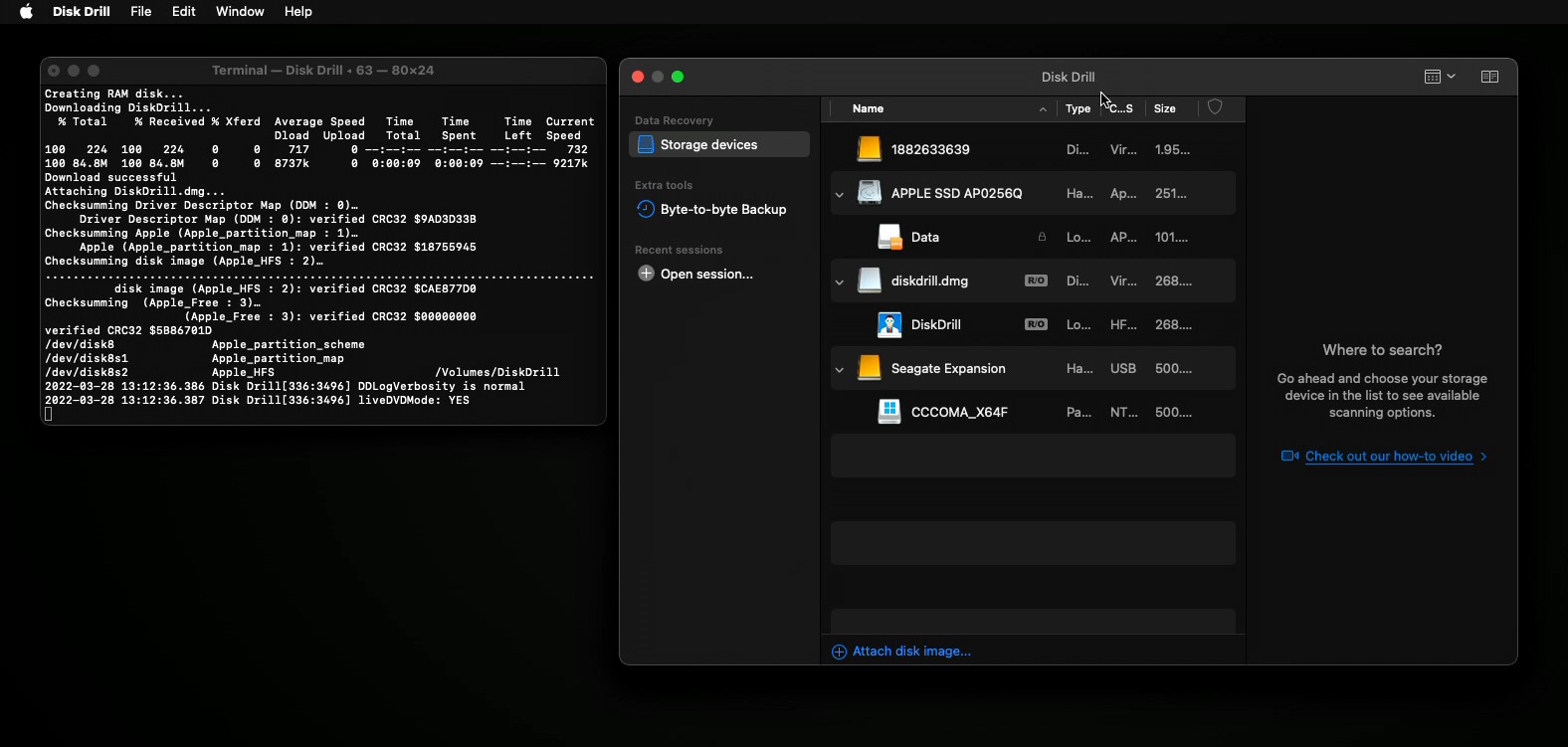
Método 2: Usa una unidad de arranque de macOS
Alternativamente, puedes usar una unidad de arranque con macOS. Mantener una unidad de arranque a mano es bueno para situaciones como esta, ya que te permite comenzar el proceso de recuperación sin ninguna configuración adicional (aparte de instalar Disk Drill).
- Descargar macOS Ventura.
- Conectar una unidad USB a tu computadora. Ten en cuenta que el contenido de la unidad se borrará completamente.
- Ir a Aplicaciones, luego hacer clic derecho en “Instalar macOS Ventura” y seleccionar Mostrar Contenido del Paquete .
- Ir a Recursos .
- Abrir una nueva ventana de Terminal .
- Escribir:
sudo <path to macOS Ventura installation package> --volume <path to USB drive> --nointeraction
Por ejemplo:
sudo /Applications/Install\ macOS\ Ventura.app/Contents/Resources/createinstallmedia --volum /Volumes/Untitled --nointeraction
- Presionar Enter – se te pedirá que proporciones tu contraseña de Administrador.
- Confirmar el mensaje.
- Después de que la instalación esté completa, tendrás una unidad USB de instalación de macOS Ventura arrancable. Conéctala a tu computadora y reiníciala. Una vez dentro, instala Disk Drill. Luego, consulta la sección “Cómo recuperar datos de un disco duro externo borrado en Mac” anterior para obtener instrucciones sobre cómo recuperar tus archivos con Disk Drill.
Método 3: Usar una Copia de Seguridad de Time Machine
Restaurar una copia de seguridad desde Time Machine es una buena opción para aquellos que quieren recuperar sus datos con el mínimo esfuerzo, pero tiene un poco de limitaciones en cuanto al control sobre el proceso de recuperación en comparación con las otras opciones que hemos mencionado anteriormente. Si deseas restaurar un disco completo desde una copia de seguridad de Time Machine, debes seguir estos pasos:
- Conecta el disco duro externo con una copia de seguridad de Time Machine a tu Mac.
- Reinicia tu Mac y mantén presionado Comando + R . Si estás usando un Mac M1, mantén presionado el botón de encendido.
- Una vez que estés en la pantalla Utilidades de macOS , selecciona Restaurar desde copia de seguridad de Time Machine .
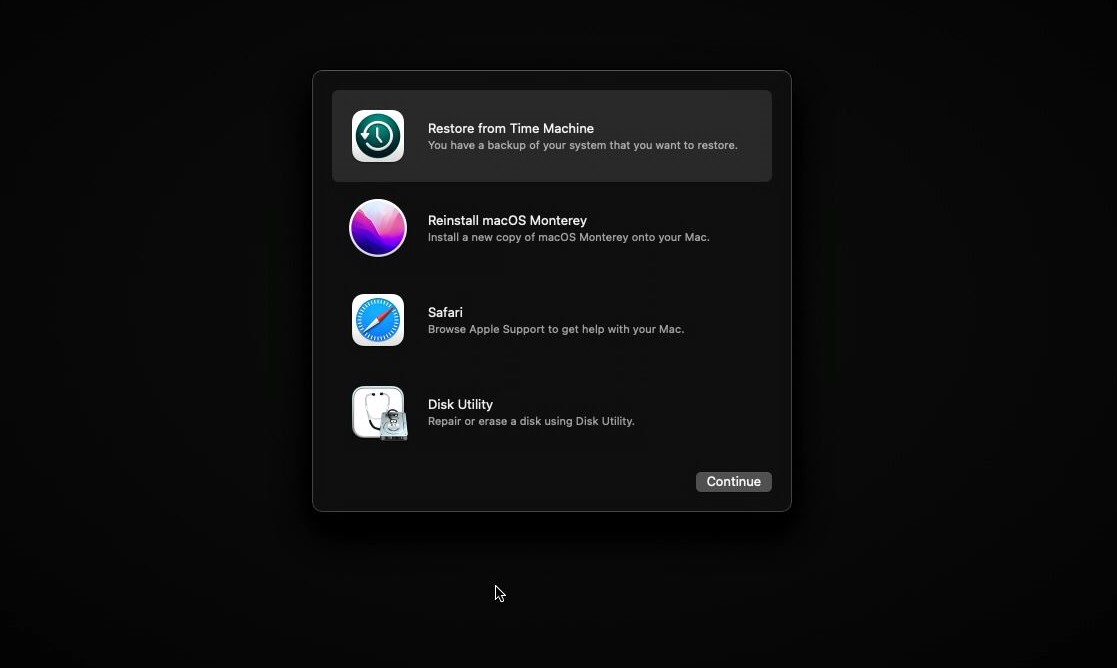
- Selecciona la copia de seguridad que deseas restaurar y haz clic en Continuar . Tu Mac comenzará a recuperar la copia de seguridad seleccionada y luego se reiniciará.
Conclusión
Siempre y cuando sepas lo que estás haciendo y te hayas tomado el tiempo para prepararte con los recursos adecuados de antemano, borrar accidentalmente un disco en tu Mac es algo que potencialmente puede deshacerse con un daño a largo plazo mínimo. Lo más importante es dejar de usar el disco de inmediato y tener al menos una herramienta de recuperación disponible y lista para usar.
Preguntas Frecuentes
Para Macs con el chip de seguridad Apple T2:
- Haz clic en el menú Apple, selecciona Apagar , luego mantén presionado el botón de encendido hasta que Cargando opciones de inicio aparezca.
- Selecciona Opciones y haz clic en Continuar , luego sigue las instrucciones que aparezcan en la pantalla.
- En la ventana de la aplicación de Recuperación, selecciona la opción Reinstalar para la versión de tu macOS, haz clic en Continuar y luego sigue las instrucciones en pantalla para completar el proceso de reinstalación.
Para Mac basados en Intel que no tienen el chip de seguridad Apple T2:
- Haz clic en el menú Apple y selecciona Reiniciar .
- Inmediatamente presiona y mantén presionadas las teclas Command-R. Esto abrirá la ventana de la aplicación de Recuperación. Desde allí, selecciona Utilidad de Discos y haz clic en Continuar .
- En Utilidad de Discos, localiza el volumen que deseas borrar en la barra lateral y haz clic en él. Luego, haz clic en Borrar en la barra de herramientas.
- En el campo Nombre, dale un nombre al volumen y selecciona APFS en el menú emergente Formato.
- Haz clic en Borrar Grupo de Volúmenes para proceder con el proceso de borrado.
- Una vez que el proceso esté completo, haz clic en Hecho y luego elige Utilidad de Discos > Salir de Utilidad de Discos.
- En la ventana de la aplicación de Recuperación, selecciona Reinstalar para la versión de tu macOS, haz clic en Continuar, y luego sigue las instrucciones en pantalla.
Además, la condición física del disco duro también puede afectar el proceso de recuperación. Si tu disco duro ya está dañado o ha experimentado una falla previamente, esto puede reducir el éxito de la recuperación de datos.






